
Si vous souhaitez installer Windows mais que vous n’avez pas de lecteur de DVD, il est assez facile de créer une clé USB bootable avec le droit support d’installation. Voici comment faire pour Windows 10, 8, ou 7.
Dans ce guide, nous allons faire une simple clé USB qui agit comme un DVD d’installation, et vous permet d’installer une version de Windows. Si vous souhaitez créer une clé USB à partir duquel vous pouvez installer plusieurs versions de Windows, vous devrez suivre ces instructions à la place.
Première étape: Créer ou Télécharger un ISO pour le support d’Installation de Windows
Avant de créer votre clé USB d’installation de disque dur, vous aurez besoin de votre support d’installation de Windows disponible sous forme de fichier ISO. Si vous avez déjà un DVD d’installation, vous pouvez l’utiliser pour créer un fichier ISO en utilisant ImgBurn, un pratique petit utilitaire gratuit qui a été autour pour toujours. Si vous n’avez pas le DVD d’installation de Windows, vous pouvez télécharger les fichiers ISO de Windows 10, 8, 7 ou directement à partir de Microsoft.
Vous aurez également besoin d’un minimum de 4 go lecteur flash pour créer votre installateur. Assurez-vous de copier tout ce que vous voulez hors de lui, parce que ce processus va effacer. Une fois que vous avez votre ISO et lecteur flash à la main, vous êtes prêt à continuer.
ARTICLES CONNEXES Comment Créer un ISO de Windows à partir d’un Disque à l’Aide de ImgBurn
Comment Créer un ISO de Windows à partir d’un Disque à l’Aide de ImgBurn
Il peut y avoir des moments où vous aurez envie de créer une image disque Windows fichier, à utiliser avec une machine virtuelle par exemple. Aujourd’hui, nous prenons un coup d’oeil à l’aide de ImgBurn pour créer un ISO à partir du disque physique. [Lire l’Article] Où Télécharger Windows 10, 8.1 et 7 ISOs Légalement
Où Télécharger Windows 10, 8.1 et 7 ISOs Légalement
Vous pouvez réinstaller Windows à partir de zéro en utilisant la clé de produit fournie avec votre PC, mais vous aurez à trouver… [Lire l’Article]
Deuxième étape: Créer Votre Installation clé USB avec Windows USB/DVD Download Tool
Avec votre ISO fichier enregistré sur votre ordinateur, votre prochaine étape est de télécharger et installer Windows USB/DVD Download Tool. La description sur la page, sur la page de téléchargement, et sur l’outil lui-même parle beaucoup à propos de Windows 7 et même XP. Ne laissez pas cela vous inquiète. L’outil fonctionne très bien sous Windows 7, 8 et même 10.
Une fois que vous avez l’outil installé, créer votre clé USB d’installation de voiture est assez simple processus. Exécutez l’outil et de lui donner l’autorisation d’apporter des modifications à votre PC. Cliquez sur “Parcourir” pour localiser votre Windows fichier ISO, puis cliquez sur “Suivant”.
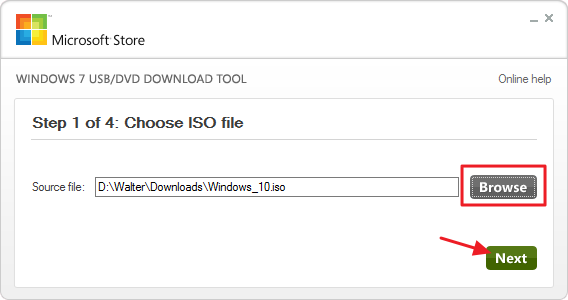
Sur la page suivante, cliquez sur “périphérique USB.” L’outil permet également de graver l’ISO sur un DVD si vous avez besoin de cette option.
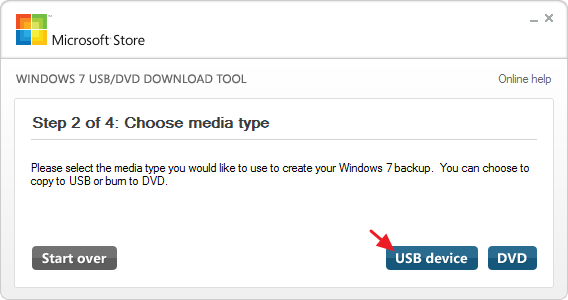
Utilisez le menu déroulant pour choisir le lecteur flash USB que vous souhaitez utiliser. Si vous n’avez pas inséré, le faire maintenant, puis cliquez sur le bouton Actualiser. Une fois que vous avez le bon disque sélectionné, cliquez sur “Commencer la copie.”
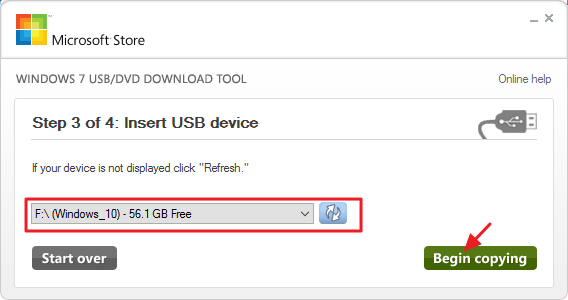
Si votre clé USB est quelque chose de déjà sur, vous allez ensuite voir un avertissement qu’il sera formaté et vous perdrez toutes les données stockées sur le disque. Aller de l’avant et cliquez sur “Effacer le Périphérique USB.” Si vous avez commencé avec un nouveau format de disque USB, vous ne verrez pas cet avertissement.
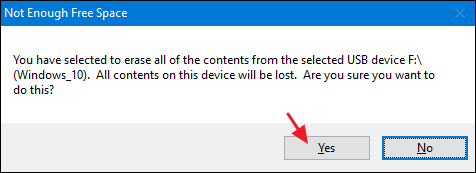
Maintenant, vous avez juste à attendre la fin du processus, ce qui prend généralement 15 à 20 minutes. Le disque sera formaté et les fichiers copiés sur le lecteur flash.
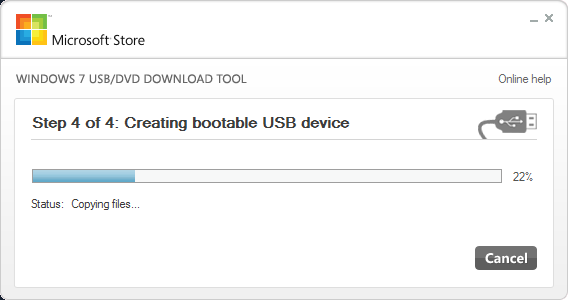
Lorsque le processus est terminé, vous pouvez fermer l’outil de téléchargement.
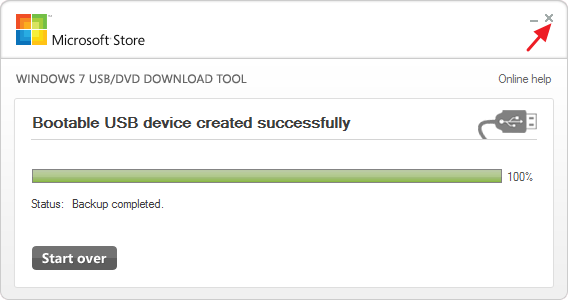
Si vous jetez un oeil à la clé usb dans l’Explorateur de Fichiers, vous serez en mesure de voir les mêmes fichiers que vous le feriez si vous avez ouvert le DVD d’installation.
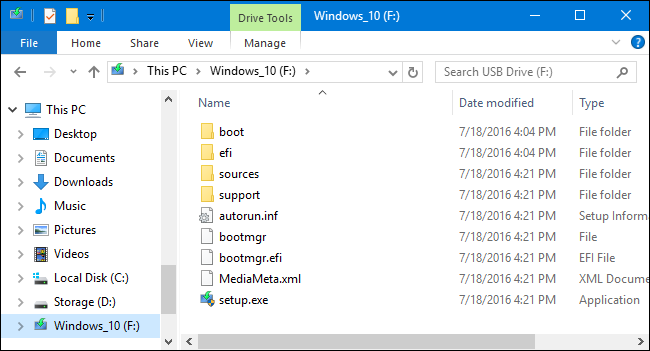
Et maintenant que vous avez votre installation lecteur USB, vous pouvez l’utiliser pour démarrer l’ordinateur sur lequel vous voulez installer Windows. Vous pourriez avoir à jouer avec le BIOS de l’ordinateur afin de lui permettre de démarrer à partir USB ou modifier l’ordre de démarrage afin qu’il démarre à partir de la clé USB en premier. Vous pourriez même être en mesure d’utiliser le disque sur les ordinateurs qui ne prennent pas en charge le démarrage à partir d’une clé USB, mais vous aurez besoin de prendre des mesures supplémentaires pour créer un CD amorçable.
ARTICLES CONNEXES Comment Démarrer Votre Ordinateur à Partir d’un Disque ou une clé USB
Comment Démarrer Votre Ordinateur à Partir d’un Disque ou une clé USB
Habituellement, vous démarrez votre ordinateur à partir de son disque dur principal, qui contient votre système d’exploitation (comme Windows). Mais de temps en temps, vous… [Lire l’Article] Démarrer à Partir d’un Lecteur USB, Même si votre BIOS ne Vous Laisse pas
Démarrer à Partir d’un Lecteur USB, Même si votre BIOS ne Vous Laisse pas
Vous avez toujours un fidèle lecteur flash USB amorçable avec vous pour résoudre les problèmes de l’ordinateur, mais que faire si un BIOS du PC ne vous laisse pas le démarrage de l’USB? Nous allons vous montrer comment faire un CD ou une disquette qui vous permettra de démarrer à partir de votre clé USB. [Lire L’Article]


